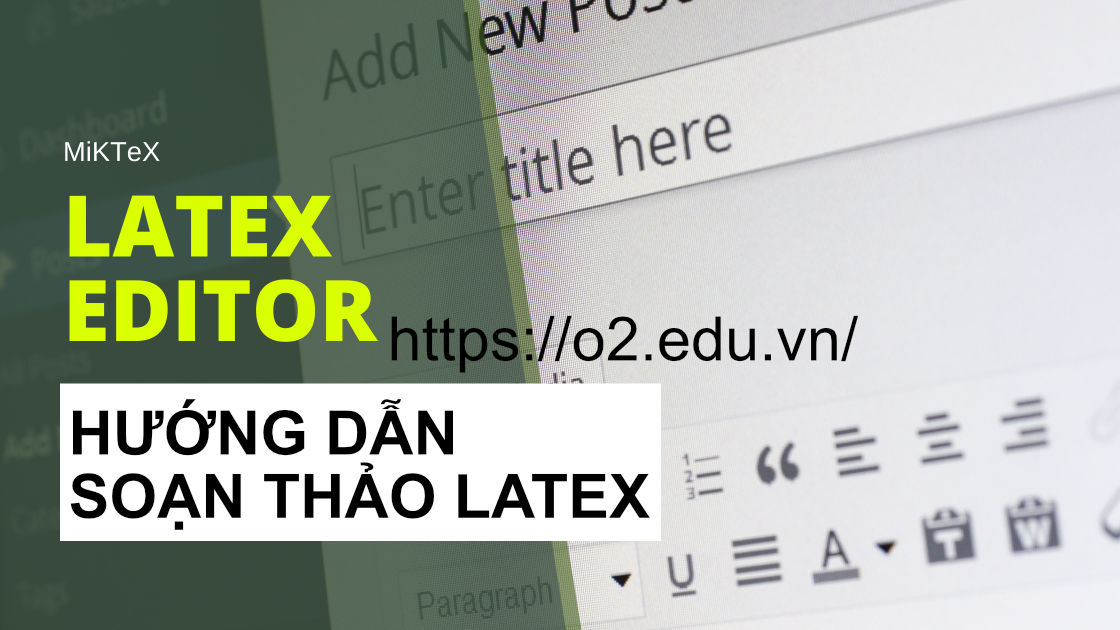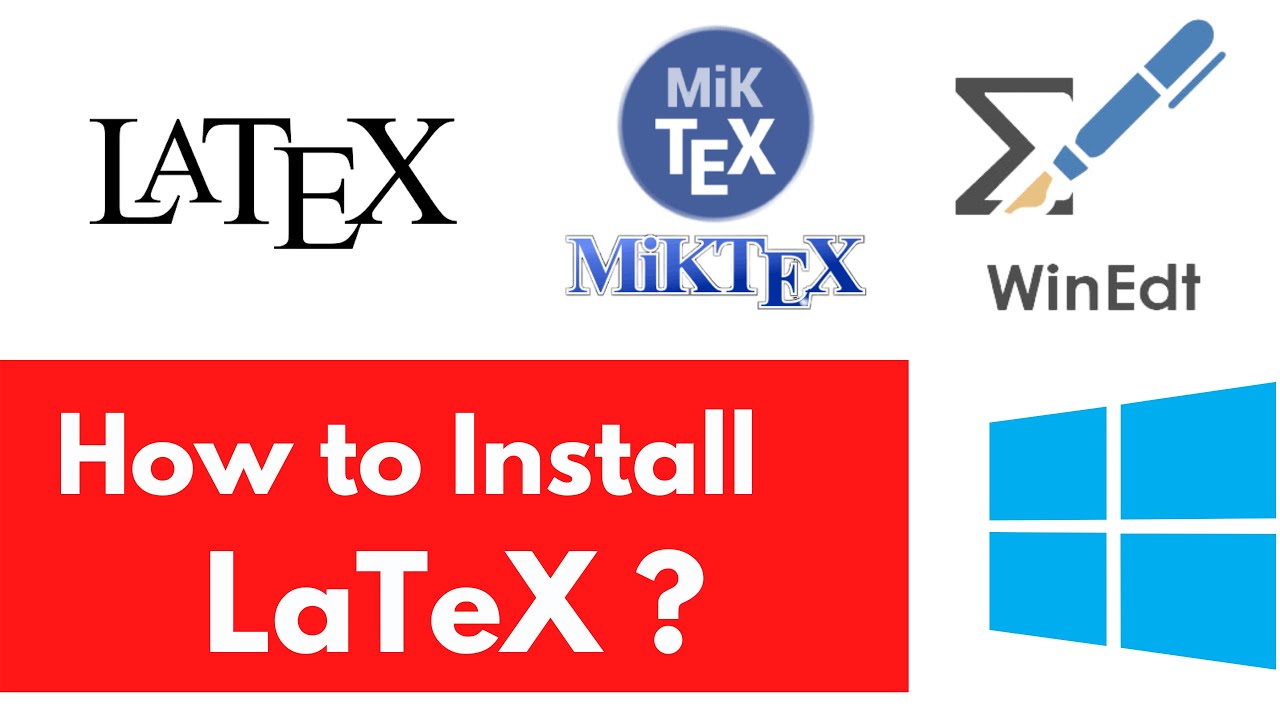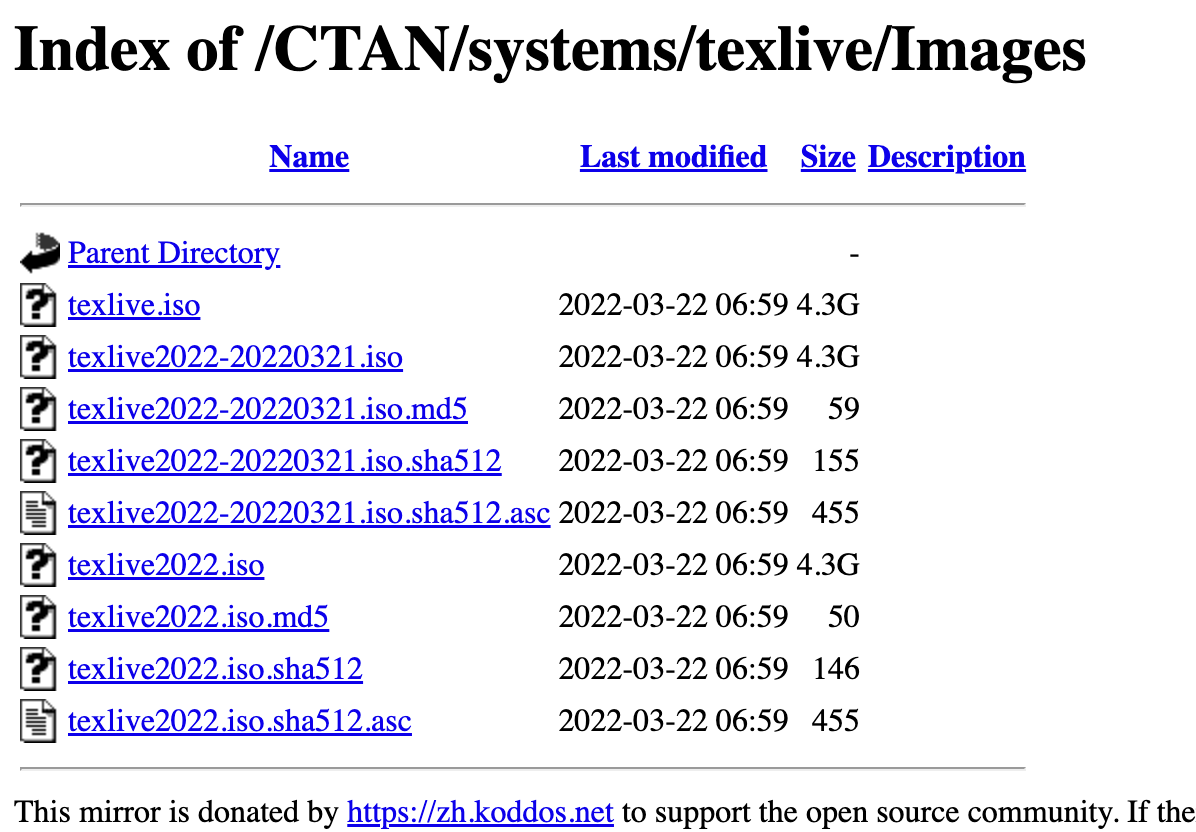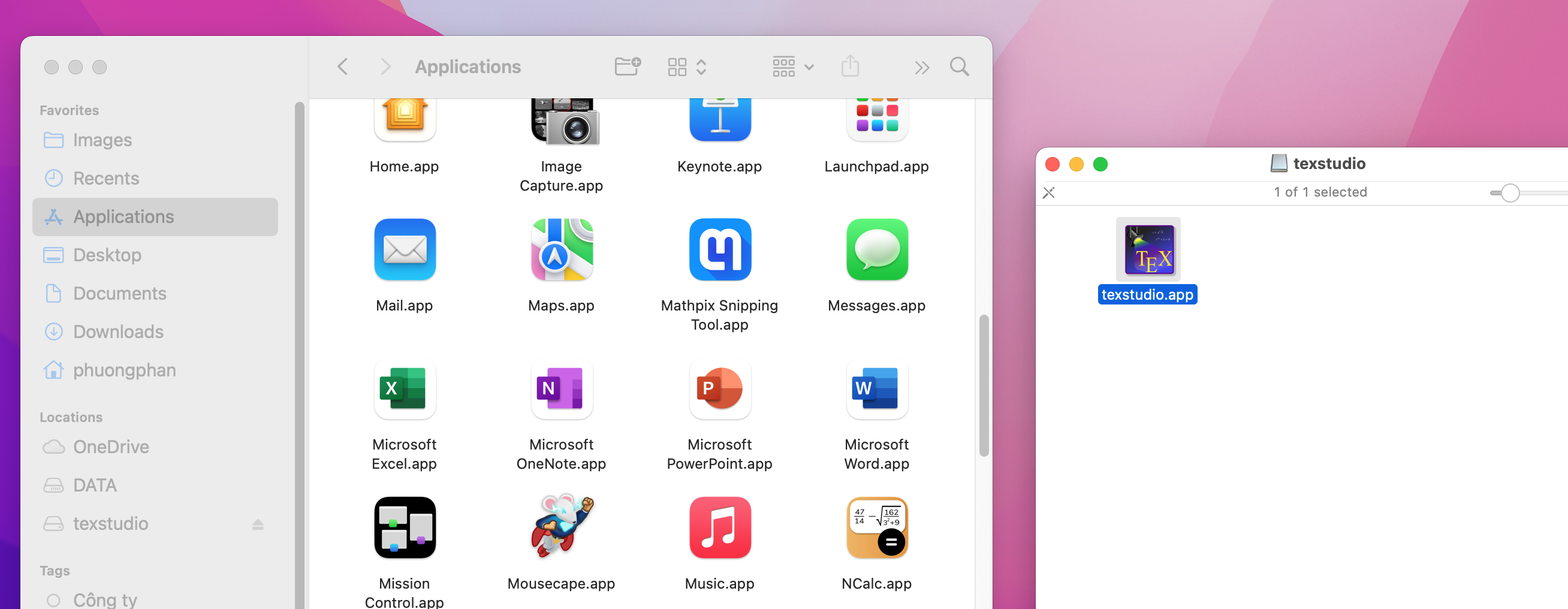Để hiển thị được kí hiệu toán thì tất cả các code dưới đây phải được đặt giữa cặp dấu \$, chẳng hạn \$\Delta = b^2-4ac\$ sẽ cho kết quả là $\Delta = b^2-4ac$. Bạn có thể gõ thử vào phần bình luận ở website này, hoặc vào trang https://www.overleaf.com/ để soạn thảo một tài liệu LaTEX hoàn chỉnh mà không cần cài đặt gì cả.
Nếu muốn sử dụng Latex để soạn thảo các tài liệu chuyên nghiệp, mời bạn tham khảo 11 tài liệu học LaTEX hay nhất hoặc Hướng dẫn cài đặt LaTEX.
Mũ (chỉ số trên)
Sử dụng kí tự ^ và theo sau là số mũ, hoặc ^{cụm số mũ}. Ví dụ:
x^2, x^3, ..., x^{3+n}
Hiển thị $$x^2, x^3, …, x^{3+n}$$
Chỉ số dưới
Sử dụng kí tự _ và theo sau là chỉ số, hoặc _{cụm chỉ số}. Ví dụ:
x_1, x_2, C_5^3, x_{1,2}
Hiển thị $$x_1, x_2, C_5^3, x_{1,2}$$
Dấu lớn hơn hoặc bằng, nhỏ hơn hoặc bằng, khác, nhân, suy ra, tương đương, chia hết
Cách gõ
\ge \geqslant
\le \leqslant
\ne
\times
\Rightarrow
\Leftrightarrow
\vdots
Hiển thị $$\ge \geqslant \le \leqslant \ne \times \Rightarrow \Leftrightarrow \vdots$$
Cặp ngoặc lớn tuỳ theo nội dung bên trong
Sử dụng \left( hoặc \left[ để mở ngoặc và \right) hoặc \right] để đóng ngoặc. Khi đó kích thước của ngoặc sẽ tự động căn chỉnh tuỳ vào kích thước nội dung bên trong cặp ngoặc lớn hay nhỏ. Ví dụ:
\left( a^2+1\right]^4 + \left[ \dfrac{x^3+\frac{1}{x}}{a^2+1}\right]^5
Hiển thị $$\left(a^2+1\right]^4+\left[ \dfrac{x^3+\frac{1}{x}}{a^2+1}\right]^5 $$
Cặp ngoặc lớn cố định
Sử dụng \big, \bigg, \Big hoặc \Bigg theo sau là ngoặc. Ví dụ
(1+2\bigg)+\big[1+2\Big]\Bigg]
Hiển thị $$(1+2\big)+\bigg[1+2\Big]\Bigg]$$
Phân số
Sử dụng \frac{tử số}{mẫu số} hoặc \dfrac{tử số}{mẫu số}. Ví dụ
\frac{a}{b}+ \dfrac{c}{d}
Hiển thị trên cùng một dòng $\frac{a}{b}+\dfrac{c}{d}$ hoặc riêng dòng $$\frac{a}{b}+\dfrac{c}{d}$$
Căn thức
Sử dụng \sqrt{x} hoặc \sqrt[bậc của căn]{x}. Ví dụ:
\sqrt{x}, \sqrt[3]{x}, ..., \sqrt[n]{x}
Hiển thị $$\sqrt{x}, \sqrt[3]{x}, …, \sqrt[n]{x}$$
Nguyên hàm – Tích phân
Sử dụng \int hoặc kết hợp với chỉ số trên và chỉ số dưới đối với tích phân xác định. Ví dụ:
\int \ln x dx
\int_0^1 e^x dx=e^x|_0^1
\iint, \iiint, \oint
Hiển thị $$\int \ln x dx \int_0^1 e^x dx=e^x|_0^1 \iint, \iiint, \oint$$
Tổng
\sum_{n=1}^\infty \frac{n}{e^{2n}}
Hiển thị $$\sum_{n=1}^\infty \frac{n}{e^{2n}}$$
Tích
\prod_{n=1}^\infty \frac{2n}{3^{n!}}
Hiển thị $$\prod_{n=1}^\infty \frac{2n}{3^{n!}}$$
Hệ và
Ví dụ:
\begin{cases}
x+y& = 5\\
x-y& = 3
\end{cases}
Hiển thị $$\begin{cases} x+y& = 5\\ x-y& = 3 \end{cases}$$
Hệ hoặc
Ví dụ:
\left[
\begin{matrix}
x - 1&= 0\\
x^3+x&= 0\\
\end{matrix}
\right.
Hiển thị $$\left[ \begin{matrix} x – 1&= 0\\ x^3+x&= 0 \\ \end{matrix} \right.$$
Ma trận
\begin{bmatrix}
1& 2& 3\\
4& 5& 6
\end{bmatrix}
Hiển thị $$\begin{bmatrix} 1& 2& 3\\ 4& 5& 6 \end{bmatrix}$$
Định thức
\begin{vmatrix}
1 & 2\\
3 & 4
\end{vmatrix}
Hiển thị $$\begin{vmatrix} 1 & 2\\ 3 & 4 \end{vmatrix} $$
Tập hợp
Thuộc, không thuộc, tập con, không phải tập con, hợp, giao, tập rỗng
\in , \notin , \subset , \not\subset, \cup, \cap, \emptyset, \varnothing
Hiển thị $$\in , \notin , \subset , \not\subset, \cup, \cap, \emptyset, \varnothing$$
Chữ cái Hy Lạp
Sử dụng tên chữ cái.
\alpha, \beta, \gamma, \delta, \epsilon,...\Delta, \Sigma, ...
Hiển thị $$\alpha, \beta, \gamma, \delta, \epsilon,…\Delta, \Sigma, …$$
Chữ in hoa
\mathcal{A},\mathcal{B}, \mathcal{C}, \mathcal{P},\mathcal{Q}, \mathcal{R},...
Hiển thị $$\mathcal{A},\mathcal{B}, \mathcal{C}, \mathcal{P},\mathcal{Q}, \mathcal{R},…$$
Các tập số
Các tập số tự nhiên, số nguyên, số hữu tỉ, số thực, số phức:
\mathbb{N},\mathbb{Z}, \mathbb{Q},\mathbb{R},\mathbb{C}
Hiển thị $$\mathbb{N},\mathbb{Z}, \mathbb{Q},\mathbb{R},\mathbb{C}$$
Hàm
Sử dụng kí tự \ theo sau là tên hàm. Ví dụ:
\sin x, \cos x, \tan x, \ln x, \log x, \log_2 x
Hiển thị $$\sin x, \cos x, \tan x, \ln x, \log x, \log_2 x$$
Vectơ
Sử dụng \vec{tên vecto} hoặc \overrightarrow{tên vecto}. Ví dụ:
\vec{a}+ \vec{b} + \overrightarrow{AB}
Hiển thị $$\vec{a}+ \vec{b}+\overrightarrow{AB}$$
Độ dài đại số
Sử dụng \overline. Ví dụ:
\overline{AB}
Hiển thị $$\overline{AB}$$